A Numbers felhasználói útmutatója Machez
- Üdvözöljük
- A Numbers 13.2 újdonságai
-
- A Numbers bemutatása
- Képek, diagramok és más objektumok bemutatása
- Munkafüzet létrehozása
- Munkafüzetek megnyitása vagy bezárása
- Sablonok testreszabása
- Munkalapok használata
- Módosítások visszavonása vagy ismétlése
- A munkafüzet mentése
- Munkafüzet megkeresése
- Munkafüzet törlése
- Munkafüzet nyomtatása
- Munkalap hátterének módosítása
- Touch Bar a Numbers alkalmazáshoz
-
- Munkafüzet küldése
- Az együttműködés bemutatása
- Mások meghívása együttműködésre
- Közös munka egy megosztott munkafüzeten
- Tevékenység megtekintése egy megosztott munkafüzetben
- Megosztott munkafüzet beállításainak módosítása
- Munkafüzet megosztásának megszüntetése
- Megosztott mappák és együttműködés
- Együttműködés a Box szolgáltatás segítségével
-
- Az iCloud használata a Numbersszel
- Excel- vagy szövegfájlt importálása
- Exportálás Excel vagy más fájlformátumba
- Munkafüzetek fájlméretének csökkentése
- Nagy munkafüzet mentése csomagfájlba
- Munkafüzet korábbi verziójának visszaállítása
- Munkafüzet áthelyezése
- Munkafüzet zárolása
- Jelszó beállítása egy munkafüzethez
- Egyéni sablonok létrehozása és kezelése
- Copyright

Összegek, átlagok, stb. gyors kiszámítása a Mac Numbers alkalmazásában
A táblázatokban képletek és függvények beszúrása nélkül is végezhet számításokat.
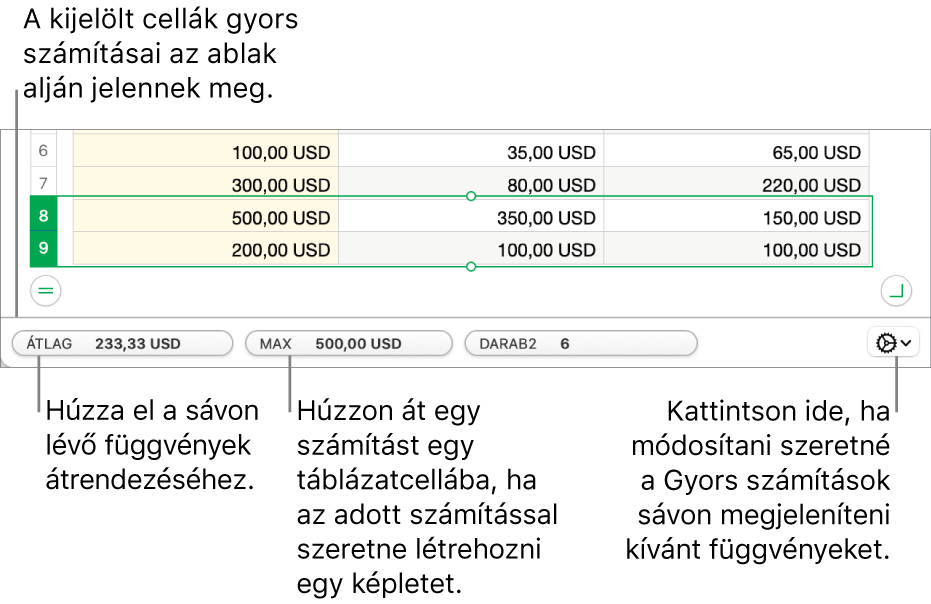
Gyors számítások elvégzése egy cellatartomány számára
Válassza ki azt az oszlopot vagy sort (vagy azt a cellatartományt), amelynek a számításait meg szeretné tekinteni.
A kijelölt cellák számításai (például, összeg, átlag, minimum, maximum) az ablak alsó részén jelennek meg.
A számítás a táblázatcellába húzva számítással rendelkező képletet adhat hozzá a táblázatához.
Azonnali számítások beállításainak módosítása
Cellatartomány kijelölésekor hozzáadhat vagy eltávolíthat a látható funkciók közül.
Válassza ki azt az oszlopot vagy sort (vagy azt a cellatartományt), amelynek a számításait meg szeretné tekinteni.
Kattintson a
 ikonra, majd válassza ki, hogy mely funkciókat szeretné hozzáadni, vagy eltávolítani.
ikonra, majd válassza ki, hogy mely funkciókat szeretné hozzáadni, vagy eltávolítani.
A Képletszerkesztő használata számológépként
A számológéphez hasonlóan képletekbe is beírhat számértékeket számítások elvégzése céljából.
Kattintson egy üres mezőre, ahova hozzá kívánja adni a képletet, majd írjon be egy egyenlőségjelet (=) a képletszerkesztő megnyitásához.
Gépelje be a képletet, amelyet ki szeretne számítani, értékek és aritmetikai műveleti jelek (például +, -, * vagy /) használatával.
Ha például beírja az egyenlőségjelet (=), majd az „1+1” szöveget a képletszerkesztőbe, a cella eredménye 2 lesz. Használhat továbbá zárójeleket is, ha begépeli a 4+6*(3-1) szöveget, a cella eredménye 16 lesz.